Управляйте выпадающим внешним видом и поведением списка
Выпадающие списки являются компонентами пользовательского интерфейса, которые позволяют пользователю выбрать опцию или тип в тексте. Свойства управляют внешним видом и поведением выпадающего списка. Используйте запись через точку, чтобы относиться к конкретному объекту и свойству.
fig = uifigure;
dd = uidropdown(fig);
dd.Items = {'Red','Green','Blue'};
Value ЗначениеItems | элемент ItemsDataЗначение в виде элемента Items или ItemsData массивы. По умолчанию, Value первый элемент в Items.
Определение Value как элемент Items выбирает выпадающий элемент, который совпадает с тем элементом. Если ItemsData не пусто, затем Value должен быть установлен в элемент ItemsData, и выпадающее выберет связанный элемент в списке.
Placeholder — Текст заполнителя'' (значение по умолчанию) | вектор символов | строковый скалярТекст заполнителя в виде вектора символов или строкового скаляра. Заполнитель предоставляет краткое описание выпадающих элементов. Текст заполнителя появляется только когда выпадающие отображения ''. Существует две ситуации, где это происходит:
Value свойство установлено в ''.
Value свойство установлено в элемент ItemsData чьим соответствующим элементом является ''.
Например, чтобы отобразить заполнителя в выпадающем без ItemsDataдобавление к Items и набор Value свойство к '':
fig = uifigure('Position',[100 100 300 200]); dd = uidropdown(fig,'Items',{'','One','Two'}, ... 'Value','', ... 'Placeholder','Options');
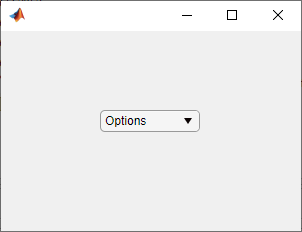
Items — Выпадающие элементы{'Option 1','Option 2','Option 3','Option 4'} (значение по умолчанию) | массив ячеек из символьных векторов | массив строк |...Выпадающие элементы в виде массива ячеек из символьных векторов, массива строк или 1D категориального массива. Дублирующиеся элементы позволены. Выпадающие отображения компонента столько же опций сколько существуют элементы в Items массив. Если вы задаете это свойство как категориальный массив, MATLAB® использует значения в массиве, не полный набор категорий.
Пример: {'Red','Yellow','Blue'}
Пример: {'1','2','3'}
ItemsData — Данные сопоставлены с каждым элементом Items значение свойства[]) (значение по умолчанию) | числовой массив 1 на n | массив ячеек 1 на nДанные сопоставлены с каждым элементом Items значение свойства в виде числового массива 1 на n или массива ячеек 1 на n. Дублирующиеся элементы позволены.
Например, если вы устанавливаете Items значение к именам сотрудника, вы можете установить ItemsData значение к соответствующим идентификационным номерам сотрудника. ItemsData значение не отображается к пользователю приложения.
Если количество элементов массива в ItemsData значение и Items значение не соответствует, одно из следующего происходит:
Когда ItemsData значение пусто, затем все элементы Items значение представлено пользователю приложения.
Когда ItemsData значение имеет больше элементов, чем Items значение, затем все элементы Items значение представлено пользователю приложения. MATLAB игнорирует дополнительный ItemsData элементы.
Когда ItemsData значение не пусто, но имеет меньше элементов, чем Items значение, единственные элементы Items значение, представленное пользователю приложения, является теми, которые имеют соответствующий элемент в ItemsData значение.
Пример: {'One','Two','Three'}
Пример: [10 20 30 40]
FontName FontName Название шрифта в виде системы поддержало название шрифта. Шрифт по умолчанию зависит от конкретной операционной системы и локали.
Если указанный шрифт недоступен, MATLAB использует тот, который больше всего похож на него из всех шрифтов, доступных в той системе, в которой работает приложение.
Пример: 'Arial'
FontSize 'FontSize' Размер шрифта, заданный в виде положительного числа. Единицами измерения являются пиксели. Размер шрифта по умолчанию зависит от конкретной операционной системы и локали.
Пример: 14
FontWeight FontWeight 'normal' (значение по умолчанию) | 'bold'Толщина шрифта в виде одного из этих значений:
'normal' — Вес по умолчанию, как задано конкретным шрифтом
'bold' — Более толстые символьные основы, чем 'normal'
Не все шрифты имеют полужирное начертание шрифта. Поэтому установка жирного шрифта привести к установке обычного шрифта.
FontAngle FontAngle 'normal' (значение по умолчанию) | 'italic'Угол шрифта в виде 'normal' или 'italic'. Установка этого свойства к italic выбирает наклонную версию шрифта, если это доступно в системе пользователя приложения.
FontColor FontColor 'r' | 'g' | 'b' | ...Цвет шрифта в виде триплета RGB, шестнадцатеричного цветового кода или одной из перечисленных в таблице опций.
Триплеты RGB и шестнадцатеричные цветовые коды полезны для определения пользовательских цветов.
Триплет RGB представляет собой трехэлементный вектор-строку, элементы которого определяют интенсивность красных, зеленых и синих компонентов цвета. Интенсивность должна быть в области значений [0,1]; например, [0.4 0.6 0.7].
Шестнадцатеричный цветовой код является вектором символов или строковым скаляром, который запускается с символа хеша (#) сопровождаемый тремя или шестью шестнадцатеричными цифрами, которые могут лежать в диапазоне от 0 к F. Значения не являются чувствительными к регистру. Таким образом, цветовые коды '#FF8800', '#ff8800', '#F80', и '#f80' эквивалентны.
Кроме того, вы можете задать имена некоторых простых цветов. Эта таблица приводит опции именованного цвета, эквивалентные триплеты RGB и шестнадцатеричные цветовые коды.
| Название цвета | Краткое название | Триплет RGB | Шестнадцатеричный цветовой код | Внешний вид |
|---|---|---|---|---|
'red' | 'r' | [1 0 0] | '#FF0000' |
|
'green' | 'g' | [0 1 0] | '#00FF00' |
|
'blue' | 'b' | [0 0 1] | '#0000FF' |
|
'cyan' | 'c' | [0 1 1] | '#00FFFF' |
|
'magenta' | 'm' | [1 0 1] | '#FF00FF' |
|
'yellow' | 'y' | [1 1 0] | '#FFFF00' |
|
'black' | 'k' | [0 0 0] | '#000000' |
|
'white' | 'w' | [1 1 1] | '#FFFFFF' |
|
Вот являются триплеты RGB и шестнадцатеричные цветовые коды для цветов по умолчанию использованием MATLAB во многих типах графиков.
| Триплет RGB | Шестнадцатеричный цветовой код | Внешний вид |
|---|---|---|
[0 0.4470 0.7410] | '#0072BD' |
|
[0.8500 0.3250 0.0980] | '#D95319' |
|
[0.9290 0.6940 0.1250] | '#EDB120' |
|
[0.4940 0.1840 0.5560] | '#7E2F8E' |
|
[0.4660 0.6740 0.1880] | '#77AC30' |
|
[0.3010 0.7450 0.9330] | '#4DBEEE' |
|
[0.6350 0.0780 0.1840] | '#A2142F' |
|
BackgroundColor BackgroundColor 'r' | 'g' | 'b' | ...Цвет фона в виде триплета RGB, шестнадцатеричного цветового кода или одного из перечисленных в таблице параметров цвета.
Триплеты RGB и шестнадцатеричные цветовые коды полезны для определения пользовательских цветов.
Триплет RGB представляет собой трехэлементный вектор-строку, элементы которого определяют интенсивность красных, зеленых и синих компонентов цвета. Интенсивность должна быть в области значений [0,1]; например, [0.4 0.6 0.7].
Шестнадцатеричный цветовой код является вектором символов или строковым скаляром, который запускается с символа хеша (#) сопровождаемый тремя или шестью шестнадцатеричными цифрами, которые могут лежать в диапазоне от 0 к F. Значения не являются чувствительными к регистру. Таким образом, цветовые коды '#FF8800', '#ff8800', '#F80', и '#f80' эквивалентны.
Кроме того, вы можете задать имена некоторых простых цветов. Эта таблица приводит опции именованного цвета, эквивалентные триплеты RGB и шестнадцатеричные цветовые коды.
| Название цвета | Краткое название | Триплет RGB | Шестнадцатеричный цветовой код | Внешний вид |
|---|---|---|---|---|
'red' | 'r' | [1 0 0] | '#FF0000' |
|
'green' | 'g' | [0 1 0] | '#00FF00' |
|
'blue' | 'b' | [0 0 1] | '#0000FF' |
|
'cyan' | 'c' | [0 1 1] | '#00FFFF' |
|
'magenta' | 'm' | [1 0 1] | '#FF00FF' |
|
'yellow' | 'y' | [1 1 0] | '#FFFF00' |
|
'black' | 'k' | [0 0 0] | '#000000' |
|
'white' | 'w' | [1 1 1] | '#FFFFFF' |
|
Вот являются триплеты RGB и шестнадцатеричные цветовые коды для цветов по умолчанию использованием MATLAB во многих типах графиков.
| Триплет RGB | Шестнадцатеричный цветовой код | Внешний вид |
|---|---|---|
[0 0.4470 0.7410] | '#0072BD' |
|
[0.8500 0.3250 0.0980] | '#D95319' |
|
[0.9290 0.6940 0.1250] | '#EDB120' |
|
[0.4940 0.1840 0.5560] | '#7E2F8E' |
|
[0.4660 0.6740 0.1880] | '#77AC30' |
|
[0.3010 0.7450 0.9330] | '#4DBEEE' |
|
[0.6350 0.0780 0.1840] | '#A2142F' |
|
Visible — Состояние видимости'on' (значение по умолчанию) | логическое значение включения - выключенияСостояние видимости в виде 'on' или 'off', или как числовой или логический 1 TRUE) или 0 ложь). Значение 'on' эквивалентно true, и 'off' эквивалентно false. Таким образом можно использовать значение этого свойства как логическое значение. Значение хранится как логическое значение включения - выключения типа matlab.lang.OnOffSwitchState.
'on' — Отобразите объект.
'off' — Скройте объект, не удаляя его. Все еще можно получить доступ к свойствам невидимого компонента пользовательского интерфейса.
Чтобы заставить ваше приложение запуститься быстрее, установите Visible свойство к 'off' для всех компонентов пользовательского интерфейса, которые не должны появляться при запуске.
Editable — Доступное для редактирования состояние выпадающего компонента'off' (значение по умолчанию) | логическое значение включения - выключенияДоступное для редактирования состояние выпадающего компонента в виде 'off' или 'on', или как числовой или логический 1 TRUE) или 0 ложь). Значение 'on' эквивалентно true, и 'off' эквивалентно false. Таким образом можно использовать значение этого свойства как логическое значение. Значение хранится как логическое значение включения - выключения типа matlab.lang.OnOffSwitchState.
Если Enable значением свойства является 'off', затем пользователь приложения не может изменить выпадающий текст компонента, даже если Доступным для редактирования значением свойства является 'on'.
Enable — Рабочее состояние'on' (значение по умолчанию) | логическое значение включения - выключенияРабочее состояние в виде 'on' или 'off', или как числовой или логический 1 TRUE) или 0 ложь). Значение 'on' эквивалентно true, и 'off' эквивалентно false. Таким образом можно использовать значение этого свойства как логическое значение. Значение хранится как логическое значение включения - выключения типа matlab.lang.OnOffSwitchState.
Если вы устанавливаете это свойство на 'on', пользователь приложения может взаимодействовать с компонентом.
Если вы устанавливаете это свойство на 'off', компонент появляется, потускнел, указав, что пользователь приложения не может взаимодействовать с ним, и что он не инициирует коллбэк.
Tooltip — Подсказка'' (значение по умолчанию) | вектор символов | массив ячеек из символьных векторов | массив строк | 1D категориальный массивПодсказка в виде вектора символов, массива ячеек из символьных векторов, массива строк или 1D категориального массива. Используйте это свойство отобразить сообщение, когда пользователь наведет указатель на компонент во время выполнения. Подсказка отображается, даже когда компонент отключен. Чтобы отобразить несколько линий текста, задайте массив ячеек из символьных векторов или массив строк. Каждый элемент в массиве становится отдельной линией текста. Если вы задаете это свойство как категориальный массив, MATLAB использует значения в массиве, не полный набор категорий.
ContextMenu — Контекстное менюGraphicsPlaceholder массив (значение по умолчанию) | ContextMenu объектКонтекстное меню в виде ContextMenu объект создал использование uicontextmenu функция. Используйте это свойство отобразить контекстное меню, когда вы щелкнете правой кнопкой по компоненту.
Position — Местоположение и размер выпадающего компонента[left bottom width height]Местоположение и размер выпадающего компонента относительно родительского элемента в виде векторного [left bottom width height]В этой таблице описываются каждый элемент в векторе.
| Элемент | Описание |
|---|---|
left | Расстояние от внутреннего левого края родительского контейнера к внешнему левому краю выпадающего компонента |
bottom | Расстояние от внутреннего базового края родительского контейнера к внешнему базовому краю выпадающего компонента |
width | Расстояние между правыми и левыми внешними краями выпадающего компонента |
height | Расстояние между верхними и нижними внешними краями выпадающего компонента |
Все измерения указаны в пикселях.
Position значения относительно drawable area родительского контейнера. Область векторной и растровой графики является областью в границах контейнера и не включает область, занятую художественными оформлениями, такими как панель меню или заголовок.
Пример: [100 100 100 22]
InnerPosition — Внутреннее расположение и размер выпадающего компонента[left bottom width height]Внутреннее расположение и размер выпадающего компонента в виде [left bottom width height]Позиционные переменные относятся к родительскому контейнеру. Все измерения указаны в пикселях. Это значение свойства идентично Position для выпадающих компонентов.
OuterPosition — Внешнее расположение и размер выпадающего компонента[left bottom width height]Это свойство доступно только для чтения.
Внешнее расположение и размер выпадающего компонента, возвращенного как [left bottom width height]Позиционные переменные относятся к родительскому контейнеру. Все измерения указаны в пикселях. Это значение свойства идентично Position для выпадающих компонентов.
Layout — Параметры макетаLayoutOptions массив (значение по умолчанию) | GridLayoutOptions объектПараметры макета в виде GridLayoutOptions объект. Это свойство задает опции для компонентов, которые являются дочерними элементами контейнеров макетов сетки. Если компонент не является дочерним элементом контейнера макетов сетки (например, это - дочерний элемент фигуры или панели), то это свойство пусто и не оказывает влияния. Однако, если компонент является дочерним элементом контейнера макетов сетки, можно поместить компонент в желаемую строку и столбец сетки путем установки Row и Column свойства на GridLayoutOptions объект.
Например, этот код помещает выпадающее в третью строку и второй столбец ее родительской сетки.
g = uigridlayout([4 3]); dd = uidropdown(g); dd.Layout.Row = 3; dd.Layout.Column = 2;
Чтобы сделать выпадающий промежуток несколькими строками или столбцами, задайте Row или Column свойство как двухэлементный вектор. Например, это выпадающие столбцы промежутков 2 через 3:
dd.Layout.Column = [2 3];
ValueChangedFcn — Значение изменило коллбэк'' (значение по умолчанию) | указатель на функцию | массив ячеек | вектор символовЗначение изменило коллбэк в виде одного из этих значений:
Указатель на функцию.
Массив ячеек, в котором первый элемент является указателем на функцию. Последующие элементы массива ячеек являются аргументами, которые передаются в функцию обратного вызова.
Вектор символов, содержащий допустимое выражение MATLAB (не рекомендуемый). MATLAB оценивает это выражение в базовом рабочем пространстве.
Эта функция обратного вызова выполняется, когда пользователь выбирает различную опцию из выпадающего списка. Это не выполняется если Value свойство изменяется программно.
Эта функция обратного вызова может получить доступ к определенной информации о взаимодействии пользователя с выпадающим. MATLAB передает эту информацию в ValueChangedData возразите в качестве второго аргумента против своей функции обратного вызова. В App Designer аргумент называется событиемВы можете запросить свойства объекта с помощью записи через точку. Например, event.PreviousValue возвращает предыдущее значение выпадающего. ValueChangedData объект не доступен для функций обратного вызова, заданных как векторы символов.
В следующей таблице перечислены свойства ValueChangedData объект.
| Свойство | Значение |
|---|---|
Value | Выпадающее значение компонента после нового взаимодействия пользователя приложения с ним. |
PreviousValue | Выпадающее значение компонента перед новым взаимодействием пользователя приложения с ним. |
Edited | Логическое значение, которое указывает, выполнялся ли коллбэк в результате ввода нового значения на выпадающий компонент.
|
Source | Компонент, который выполняет обратный вызов. |
EventName | 'ValueChanged' |
Для получения дополнительной информации о записи коллбэков, смотрите Коллбэки Записи в App Designer.
CreateFcn — Функция создания'' (значение по умолчанию) | указатель на функцию | массив ячеек | вектор символовФункция создания объекта в виде одного из этих значений:
Указатель на функцию.
Массив ячеек, в котором первым элементом является указатель на функцию. Последующие элементы массива ячеек являются аргументами, которые передаются в функцию обратного вызова.
Вектор символов, содержащий допустимое выражение MATLAB (не рекомендуемый). MATLAB оценивает это выражение в базовом рабочем пространстве.
Для получения дополнительной информации об определении коллбэка как указатель на функцию, массив ячеек или вектор символов, видит Коллбэки Записи в App Designer.
Это свойство задает функцию обратного вызова, чтобы выполниться, когда MATLAB создает объект. MATLAB инициализирует все значения свойств прежде, чем выполнить CreateFcn 'callback'. Если вы не задаете CreateFcn свойство, затем MATLAB выполняет функцию создания по умолчанию.
Установка CreateFcn свойство на существующем компоненте не оказывает влияния.
Если вы задаете это свойство как указатель на функцию или массив ячеек, можно получить доступ к объекту, который создается с помощью первого аргумента функции обратного вызова. В противном случае используйте gcbo функционируйте, чтобы получить доступ к объекту.
DeleteFcn — Функция удаления'' (значение по умолчанию) | указатель на функцию | массив ячеек | вектор символовФункция удаления объекта в виде одного из этих значений:
Указатель на функцию.
Массив ячеек, в котором первым элементом является указатель на функцию. Последующие элементы массива ячеек являются аргументами, которые передаются в функцию обратного вызова.
Вектор символов, содержащий допустимое выражение MATLAB (не рекомендуемый). MATLAB оценивает это выражение в базовом рабочем пространстве.
Для получения дополнительной информации об определении коллбэка как указатель на функцию, массив ячеек или вектор символов, видит Коллбэки Записи в App Designer.
Это свойство задает функцию обратного вызова, чтобы выполниться, когда MATLAB удаляет объект. MATLAB выполняет DeleteFcn коллбэк прежде, чем уничтожить свойства объекта. Если вы не задаете DeleteFcn свойство, затем MATLAB выполняет функцию удаления по умолчанию.
Если вы задаете это свойство как указатель на функцию или массив ячеек, можно получить доступ к объекту, который удаляется с помощью первого аргумента функции обратного вызова. В противном случае используйте gcbo функционируйте, чтобы получить доступ к объекту.
DropDownOpeningFcn — Выпадающее меню, открывающее функцию обратного вызова'' (значение по умолчанию) | указатель на функцию | массив ячеек | вектор символовВыпадающее меню, открывающее функцию обратного вызова в виде одного из этих значений:
Указатель на функцию.
Массив ячеек, в котором первый элемент является указателем на функцию. Последующие элементы массива ячеек являются аргументами, которые передаются в функцию обратного вызова.
Вектор символов, содержащий допустимое выражение MATLAB (не рекомендуемый). MATLAB оценивает это выражение в базовом рабочем пространстве.
Это свойство задает функцию обратного вызова, чтобы выполниться, когда пользователь щелкает, чтобы открыть выпадающее меню. Возможное применение для этого коллбэка должно обновить динамический список записей в списке меню.
Для получения дополнительной информации об определении коллбэка как указатель на функцию, массив ячеек или вектор символов, видит Коллбэки Записи в App Designer.
Interruptible — Прерывание коллбэка'on' (значение по умолчанию) | логическое значение включения - выключенияПрерывание коллбэка в виде 'on' или 'off', или как числовой или логический 1 TRUE) или 0 ложь). Значение 'on' эквивалентно true, и 'off' эквивалентно false. Таким образом можно использовать значение этого свойства как логическое значение. Значение хранится как логическое значение включения - выключения типа matlab.lang.OnOffSwitchState.
Это свойство определяет, может ли рабочий коллбэк быть прерван. Существует два состояния обратного вызова:
Выполняемый обратный вызов — это актуальный на данный момент обратный вызов.
Прерывающий обратный вызов — это обратный вызов, который пытается прервать текущий обратный вызов.
Каждый раз, когда MATLAB вызывает обратный вызов, этот обратный вызов пытается прервать текущий обратный вызов (если он существует). Interruptible свойство объекта, владеющего рабочим коллбэком, определяет, позволено ли прерывание.
Значение 'on' позволяет другим коллбэкам прерывать коллбэки объекта. Прерывание происходит на следующем этапе, где MATLAB обрабатывает очередь, такой как тогда, когда существует a drawnow, figure, uifigure, getframe, waitfor, или pause команда.
Если рабочий коллбэк содержит одну из тех команд, то MATLAB останавливает выполнение коллбэка в той точке и выполняет прерывание обратного вызова. MATLAB возобновляет выполнение обратного вызова при завершении прерывания.
Если рабочий коллбэк не содержит одну из тех команд, то MATLAB закончил выполнять коллбэк без прерывания.
Значение 'off' блоки все попытки прерывания. BusyAction свойство объекта, владеющего прерыванием обратного вызова, определяет, отбрасывается ли прерывание обратного вызова или помещается в очередь.
Примечание
Прерывание и выполнение обратного вызова происходят по-разному в таких ситуациях:
Если прерыванием обратного вызова является DeleteFcnCloseRequestFcn или SizeChangedFcn коллбэк, затем прерывание происходит независимо от Interruptible значение свойства.
Если рабочий коллбэк является выполняющимся в данным моментом waitfor функция, затем прерывание происходит независимо от Interruptible значение свойства.
Timer объекты выполняются согласно расписанию независимо от Interruptible значение свойства.
Когда происходит прерывание, MATLAB не сохраняет состояние свойств или изображения. Например, объект, возвращенный gca или gcf команда может измениться, когда другой коллбэк выполняется.
BusyAction — Постановка в очередь коллбэка'queue' (значение по умолчанию) | 'cancel'Постановка в очередь коллбэка в виде 'queue' или 'cancel'. BusyAction свойство определяет, как MATLAB обрабатывает выполнение прерываний обратного вызова. Существует два состояния обратного вызова:
Выполняемый обратный вызов — это актуальный на данный момент обратный вызов.
Прерывающий обратный вызов — это обратный вызов, который пытается прервать текущий обратный вызов.
Каждый раз, когда MATLAB инициирует обратный вызов, этот обратный вызов пытается прервать текущий обратный вызов. Interruptible свойство объекта, владеющего рабочим коллбэком, определяет, разрешено ли прерывание. Если прерывание не разрешено, то BusyAction свойство объекта, владеющего прерыванием обратного вызова, определяет, отбрасывается ли это или вставило очередь. Это возможные значения BusyAction свойство:
'queue' — Помещает прерывание обратного вызова в очередь, чтобы быть обработанным после рабочего выполнения концов коллбэка.
'cancel' — Не выполняет прерывание обратного вызова.
BeingDeleted — Состояние DeletionЭто свойство доступно только для чтения.
Состояние Deletion, возвращенное как логическое значение включения - выключения типа matlab.lang.OnOffSwitchState.
MATLAB устанавливает BeingDeleted свойство к 'on' когда DeleteFcn коллбэк начинает выполнение. BeingDeleted свойство остается установленным в 'on' пока объект компонента больше не существует.
Проверяйте значение BeingDeleted свойство проверить, что объект не собирается быть удаленным прежде, чем запросить или изменить его.
Parent — Родительский контейнерFigure объект (значение по умолчанию) | Panel возразите | Tab возразите | ButtonGroup возразите | GridLayout объектРодительский контейнер в виде Figure объект создал использование uifigure функция или один из ее дочерних контейнеров: TabПанельГруппа кнопок, или GridLayout. Если никакой контейнер не задан, MATLAB вызывает uifigure функция, чтобы создать новый Figure объект, который служит родительским контейнером.
HandleVisibility — Видимость указателя на объект'on' (значение по умолчанию) | 'callback' | 'off'Видимость указателя на объект в виде 'on''callback', или 'off'.
Это свойство контролирует видимость объекта в списке дочерних элементов его родителя. Когда объект не отображается в списке дочерних элементов его родителя, он не возвращается с помощью функций, которые получают объекты, просматривая иерархию объектов или запрашивая свойства. Эти функции включают get, findobj, clf, и closeОбъекты действительны, даже если они не видны. Если вы можете получить доступ к объекту, вы можете установить его, получить его свойства и передать его любой функции, которая работает с объектами.
| Значение HandleVisibility | Описание |
|---|---|
'on' | Объект всегда виден. |
'callback' | Объект отображается из коллбэков или функций, вызванных коллбэками, но не из функций, вызванных из командной строки. Эта опция блокирует доступ к объекту в командной строке, но позволяет обратным вызовам обращаться к нему. |
'off' | Объект невидим в любое время. Эта опция предназначена для предотвращения непреднамеренных изменений в пользовательском интерфейсе другой функцией. Установите HandleVisibility к 'off' временно скрыть объект во время выполнения этой функции. |
Type — Тип графического объекта'uidropdown'Это свойство доступно только для чтения.
Тип графического объекта, возвращенного как 'uidropdown'.
Tag — Идентификатор объекта'' (значение по умолчанию) | вектор символов | строковый скалярИдентификатор объекта в виде вектора символов или строкового скаляра. Можно задать уникальный Tag значение, чтобы служить идентификатором для объекта. Когда вам нужен доступ к объекту в другом месте в вашем коде, можно использовать findobj функционируйте, чтобы искать основанное на объектах на Tag значение.
UserData UserData [] (значение по умолчанию) | массивПользовательские данные в виде любого массива MATLAB. Например, можно задать скаляр, вектор, матрицу, массив ячеек, символьный массив, таблицу или структуру. Используйте это свойство хранить произвольные данные на объекте.
Если вы работаете в App Designer, создаете публичные или частные свойства в приложении, чтобы осуществлять обмен данными вместо того, чтобы использовать UserData свойство. Для получения дополнительной информации смотрите, Осуществляют обмен данными В рамках Приложений App Designer.
1. Если смысл перевода понятен, то лучше оставьте как есть и не придирайтесь к словам, синонимам и тому подобному. О вкусах не спорим.
2. Не дополняйте перевод комментариями “от себя”. В исправлении не должно появляться дополнительных смыслов и комментариев, отсутствующих в оригинале. Такие правки не получится интегрировать в алгоритме автоматического перевода.
3. Сохраняйте структуру оригинального текста - например, не разбивайте одно предложение на два.
4. Не имеет смысла однотипное исправление перевода какого-то термина во всех предложениях. Исправляйте только в одном месте. Когда Вашу правку одобрят, это исправление будет алгоритмически распространено и на другие части документации.
5. По иным вопросам, например если надо исправить заблокированное для перевода слово, обратитесь к редакторам через форму технической поддержки.